Få Siri att säga vad du vill varje gång du ansluter din iPhone till en laddare

Närhelst din iPhone är i ringläge kommer du att höra Apples ikoniska ”Plug in Power”-pip varje gång du ansluter den till en trådbunden eller trådlös strömkälla för att låta dig veta att den laddas. Det finns inget sätt att stänga av ljudet utan att slå på tyst läge, men det finns ett sätt att låta Siri automatiskt säga vad du vill efter en lyckad anslutning.
Tidigare använde vi det här tricket för att ställa in ett ljud eller en låt som ska spelas när du ansluter eller kopplar ur din iPhone från laddaren. Men att få din iOS-enhet att berätta ett ord eller en fras varje gång den upptäcker ström kan vara en ännu bättre hjälp för Apples ”connect_power.caf”-samtal vid laddning.
Allt du kan tänka dig kan vara vad din iPhone meddelar med ett ljud när den är inkopplad eller bortkopplad från en strömkälla. Det kan vara en rolig rad från en populär film, texten till din favoritlåt eller ett inspirerande citat som du önskar att du kunde höra flera gånger om dagen. Den här effekten fungerar även när din iPhone är i tyst läge, så du behöver inte ens lyssna på dess pip.
Att ställa in det är lika enkelt som att skapa automatiseringar i genvägar. Och det fungerar även på iPadOS, så att din iPad kan tala på kommando och under laddning.
Krav
- iOS 14 eller senare: Den här handledningen använder automatiseringsfunktionen som först dök upp i iOS 14, så om du använder iOS 14 eller iOS 15 går det bra.
- Genvägar App: Om du avinstallerade den av någon anledning, vänligen installera om den från App Store.
Starta en ny automatisering
Gå till fliken Automation i appen Genvägar, klicka sedan på plustecknet (+) och sedan Skapa personlig automatisering för att komma igång. Om du inte ser ett plus (+), klicka bara på ”Skapa personlig automation”.
Välj utlösaren ”Laddare”.
Du behöver en utlösare för att utlösa en åtgärd, i så fall kommer det att finnas en när du ansluter din iPhone till en strömkälla. Bläddra igenom listan med utlösare, välj ”Laddare” och välj sedan ett av följande alternativ beroende på vad du vill uppnå:
- Markera endast Ansluten om du vill att Siri ska tala vid första laddningen.
- Markera rutan Inaktiverad endast om du vill att Siri ska tala när du slutar ladda.
- Markera båda rutorna om du vill att Siri ska tala när laddningen startar och slutar.
Klicka på ”Nästa” för att fortsätta.
Lägg till en Tala text-åtgärd
Allt som återstår är att lägga till en åtgärd till din automatisering så att Siri kommer att tala varje gång enheten är ansluten till laddaren, urkopplad eller båda.
Klicka på Lägg till åtgärd eller sökfältet och skriv sedan Tala. Du bör se Tala upp text överst på listan; tryck på den för att lägga till en åtgärd.
I åtgärdsrutan Tala text trycker du på den blå bubblan som säger ”Text” för att välja vad du vill att Siri ska säga när automatiseringen startar. Den kan vara godtyckligt kort. Att använda stora bokstäver påverkar inte hur Siri talar, så du kan skriva med både versaler och gemener. Men skiljetecken spelar roll. Använd till exempel kommatecken för att göra en kort paus eller ett frågetecken för att få det att låta som en fråga.
Om du vill anpassa rösten, ändra språket eller justera hastigheten och tonhöjden för hur din iPhone ska prata med dig, tryck på Visa mer (iOS 14) eller pilikonen (iOS 15) och anpassa dem efter dina önskemål. Du kan trycka på play-knappen för att se hur det kommer att låta.
Dessutom kan du lägga till ytterligare åtgärder till denna automatisering. Det är upp till dig. Du kan låta Siri tala och sedan spela en låt eller ljudeffekt direkt efter. Som ett annat exempel kan du lägga till en ”Vänta”-åtgärd för att låta Siri tala ett visst antal sekunder efter att strömmen är ansluten eller frånkopplad.
Stäng av alternativet ”Fråga före start”.
När du har slutfört konfigureringen av åtgärden/åtgärderna klickar du på Nästa, inaktiverar Fråga före start och bekräftar genom att klicka på Fråga inte vid uppmaningen. På så sätt kommer inte genvägar att be dig att köra en automatisering varje gång den körs, vilket motverkar syftet med de flesta automatiseringar. Klicka slutligen på Slutför och din automatisering är klar.
Anslut din iPhone till en strömkälla
Oavsett om du ansluter din iPhone till en Lightning-kabel eller trådlös laddare, eller om din iPhone är inställd på tyst läge eller ringsignal, kommer du att höra Siris röst när du ansluter till en strömkälla, kopplar från en strömkälla eller båda ( beroende på vad du väljer). Ett meddelande kommer att visas som varnar dig om att automatiseringen har startat, följt av vad du än har angett. Nedan kan du se automatiken i aktion när den är ansluten till en Lightning-kabel ansluten till en strömadapter.
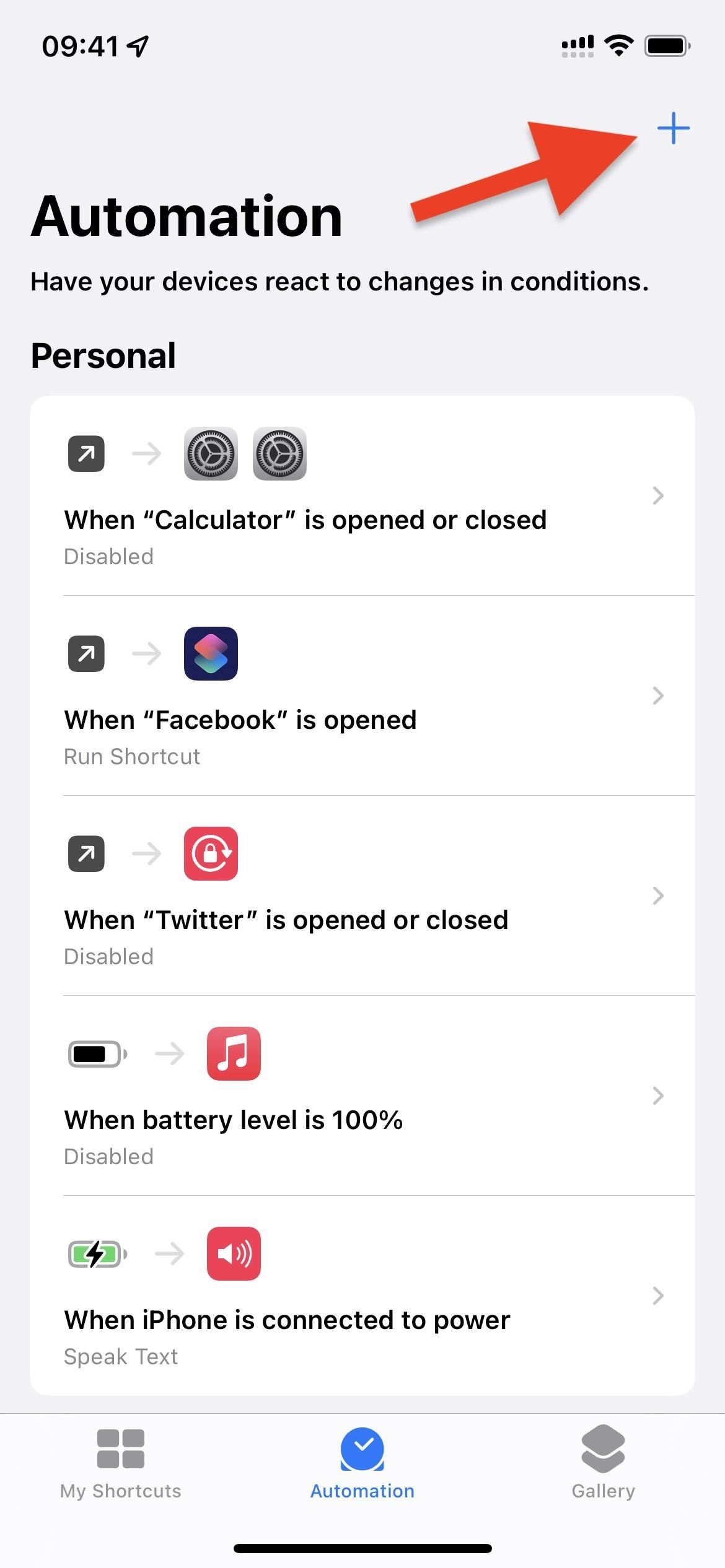
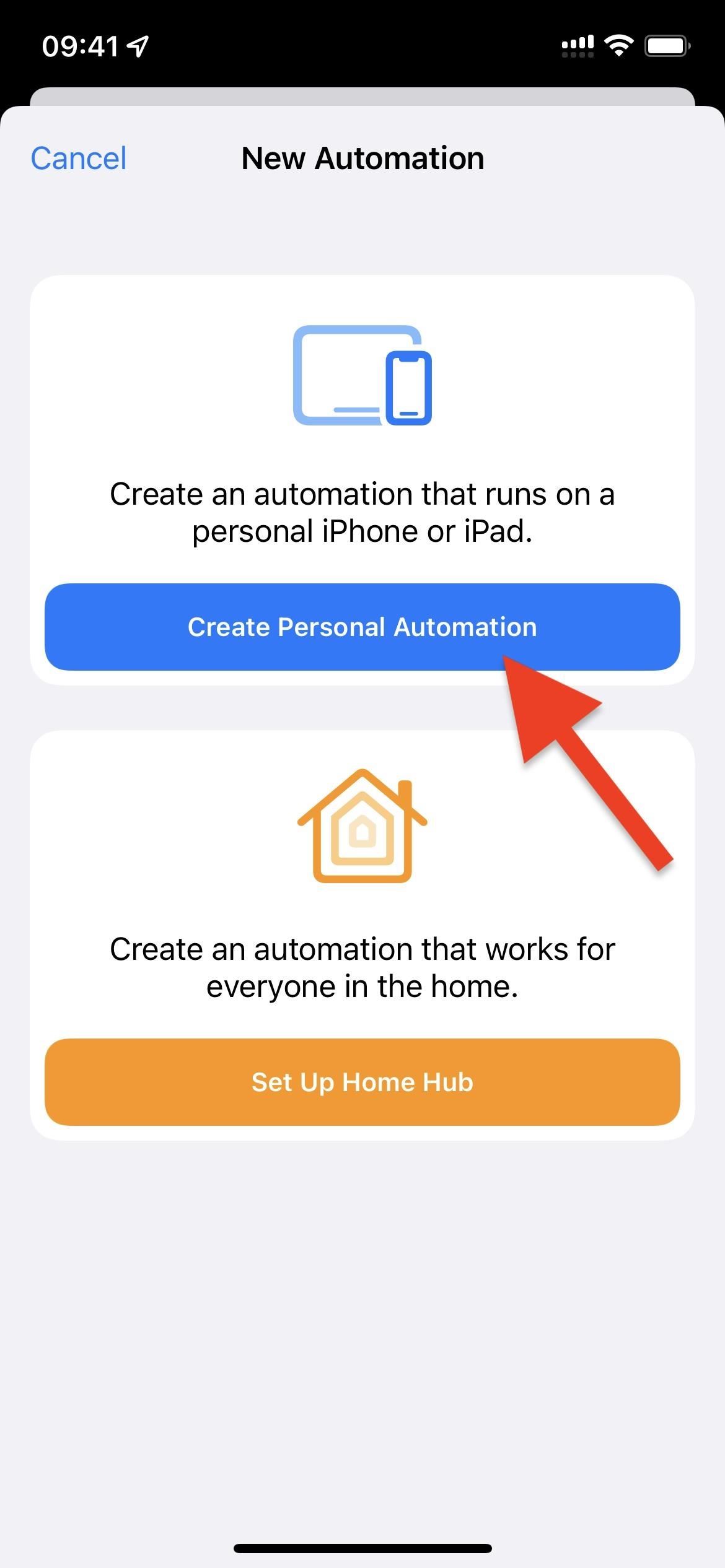
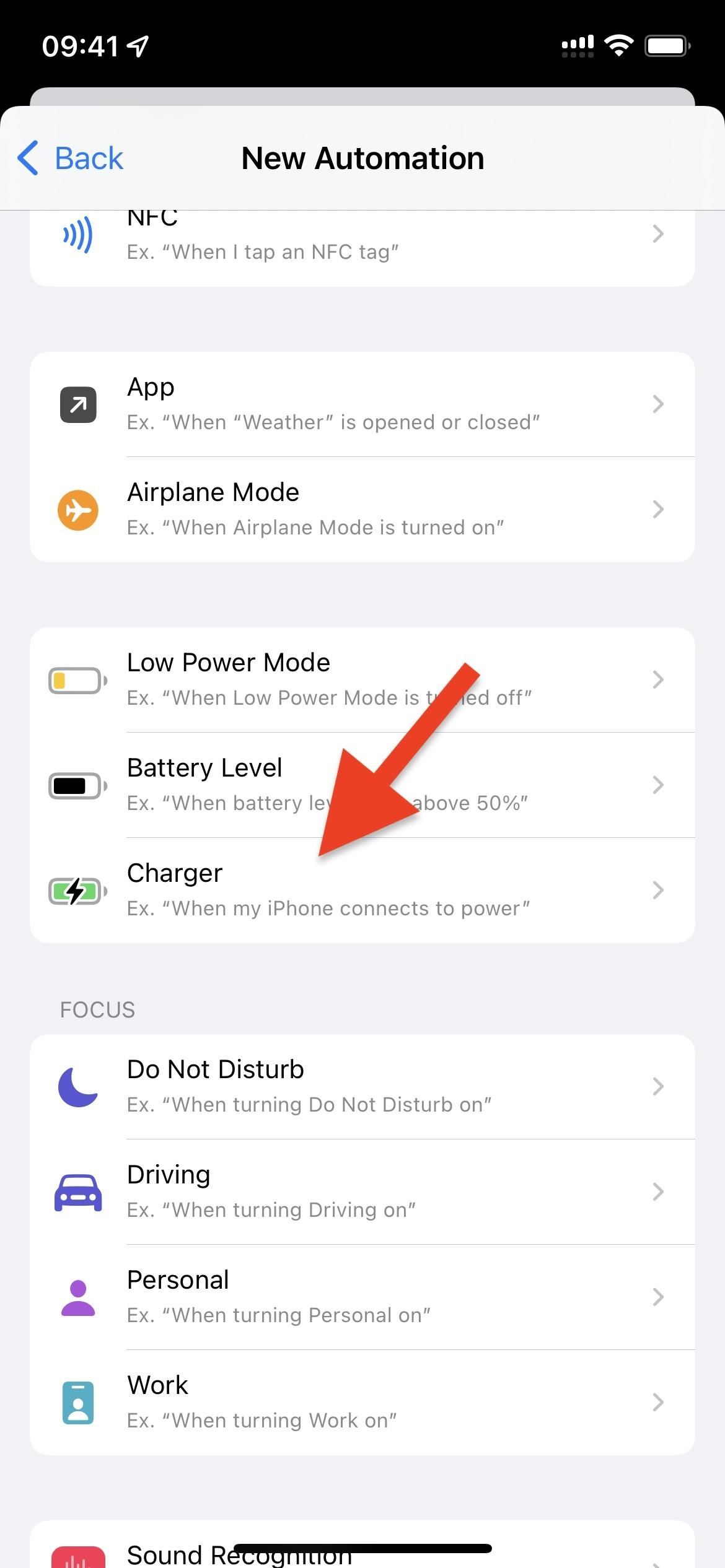
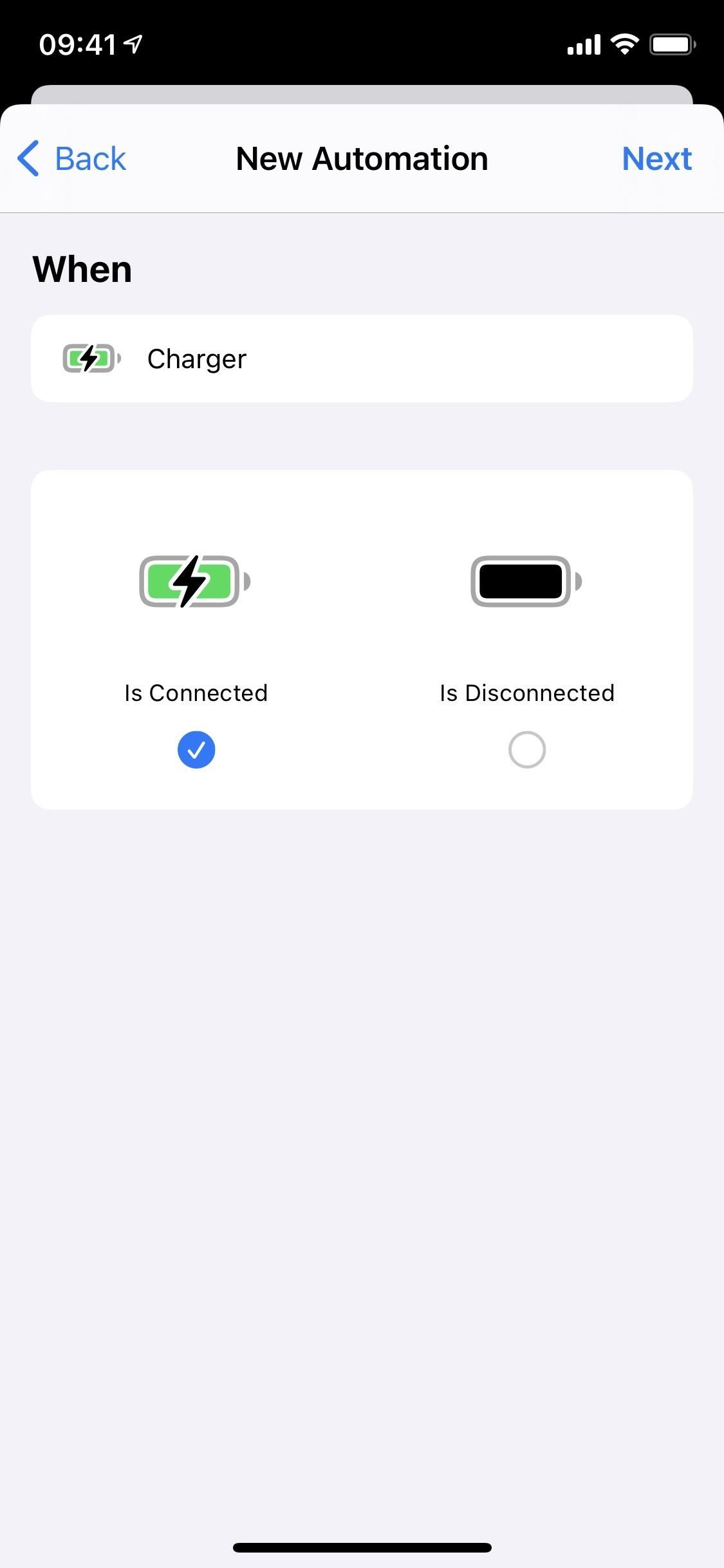
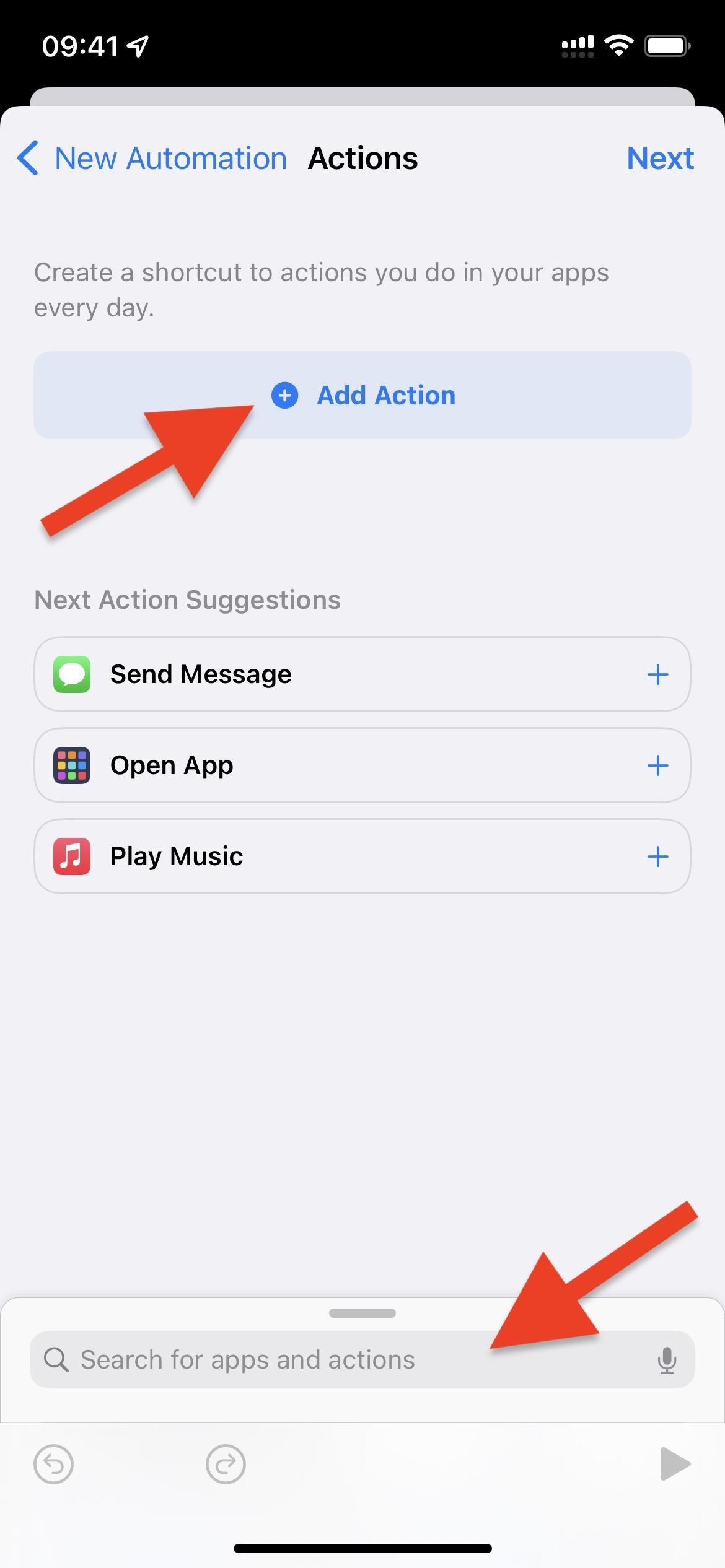
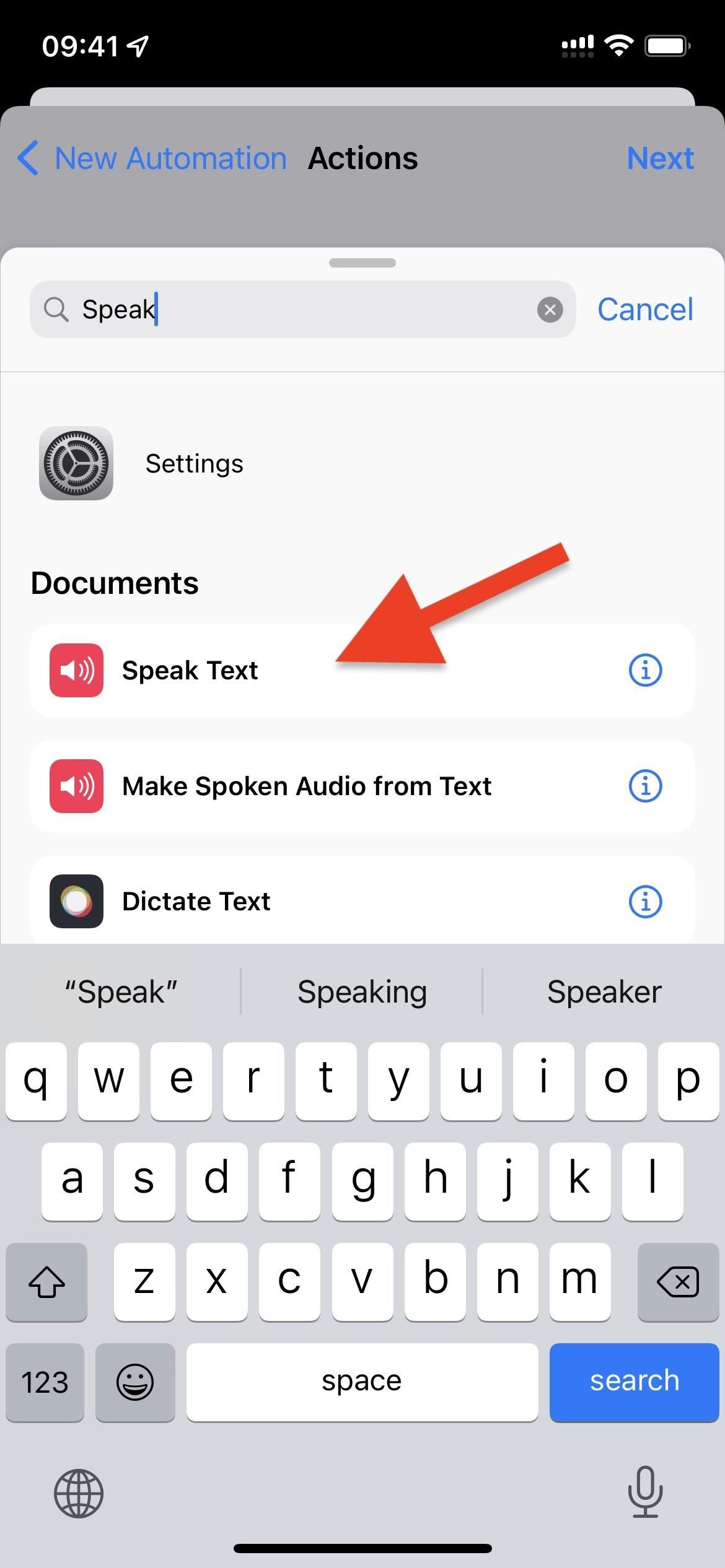
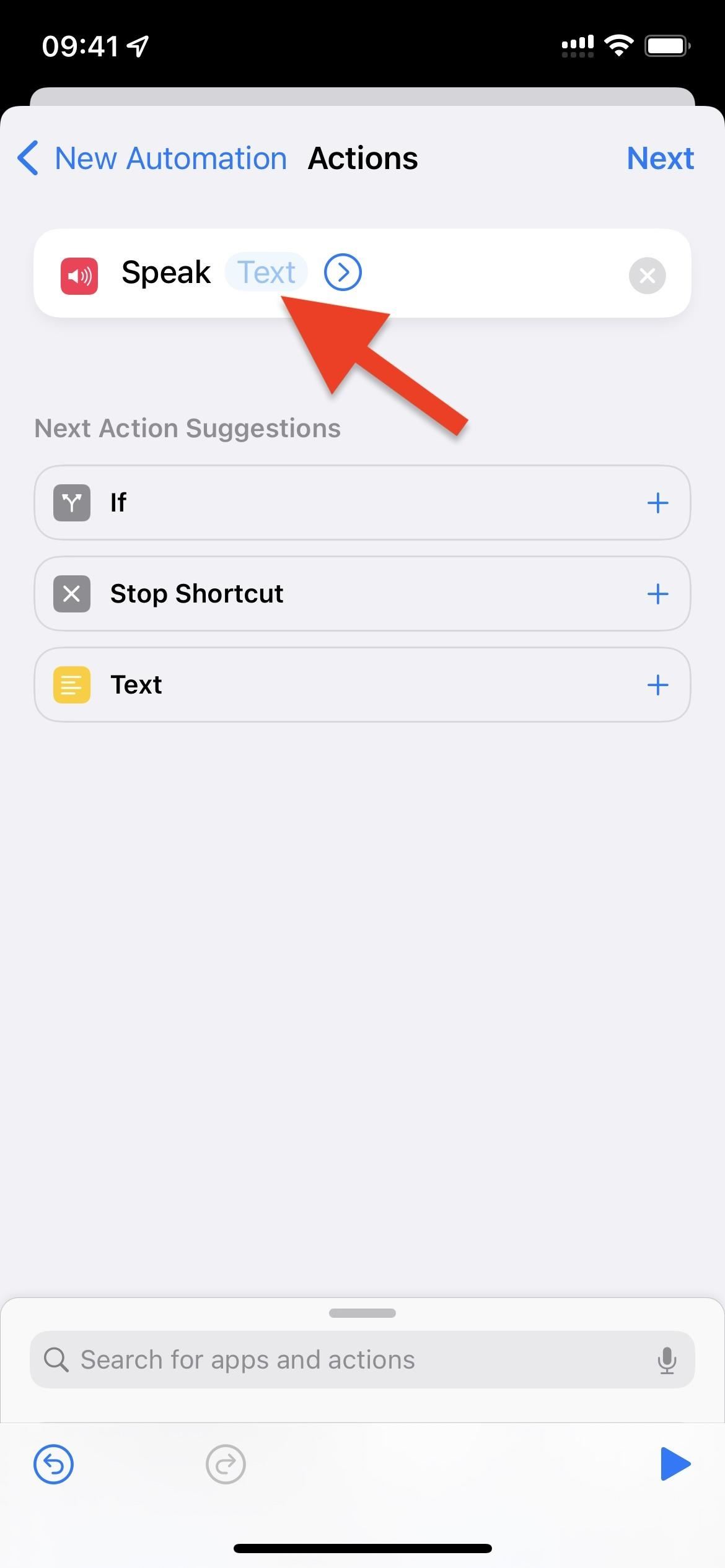
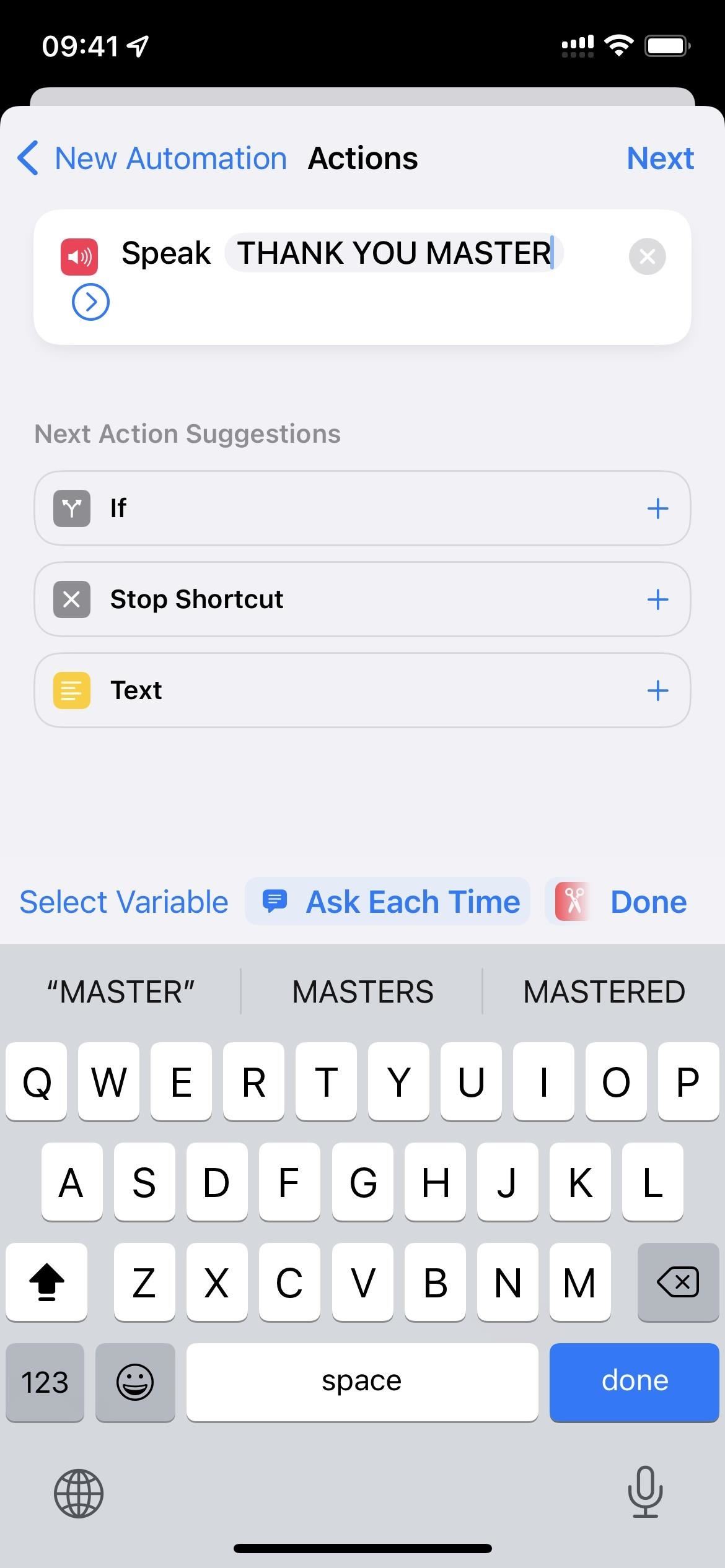
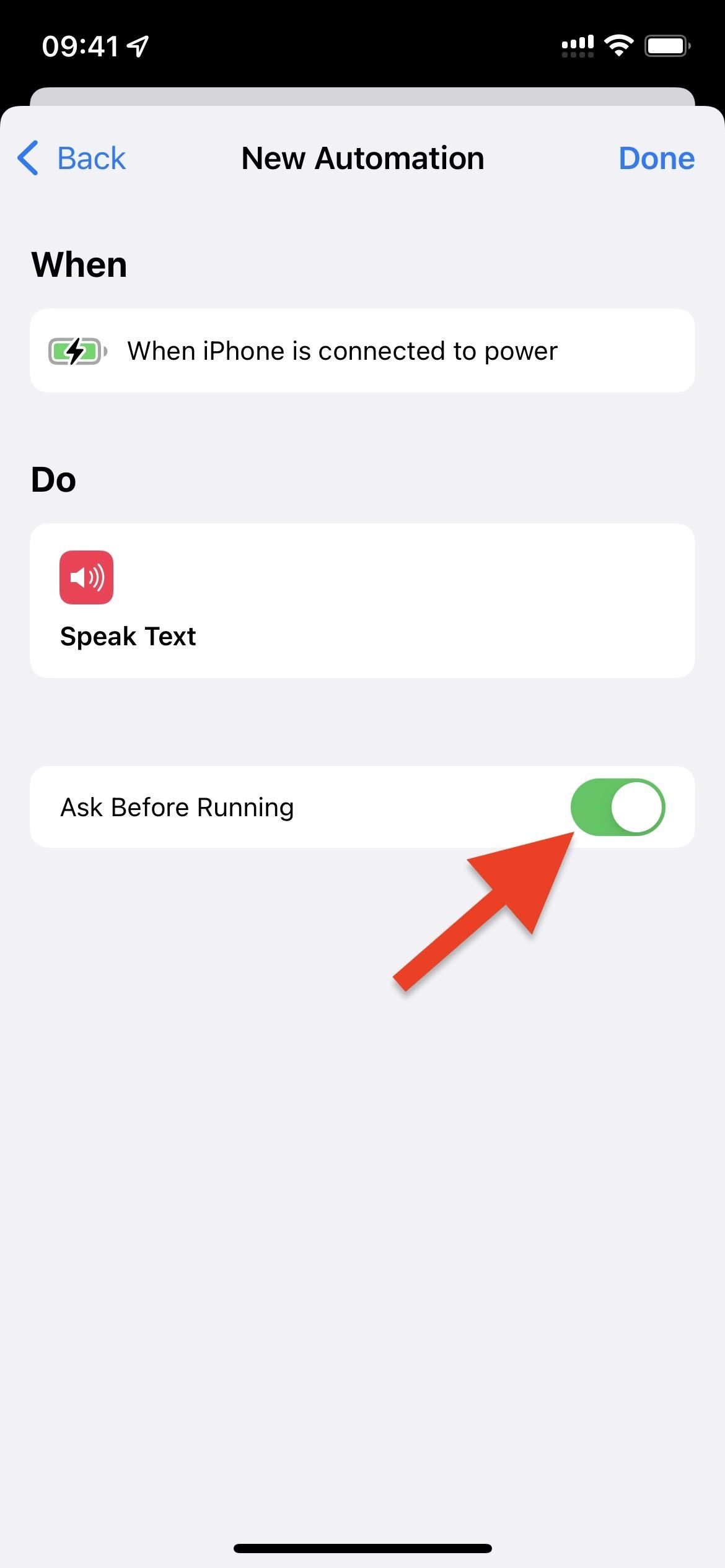
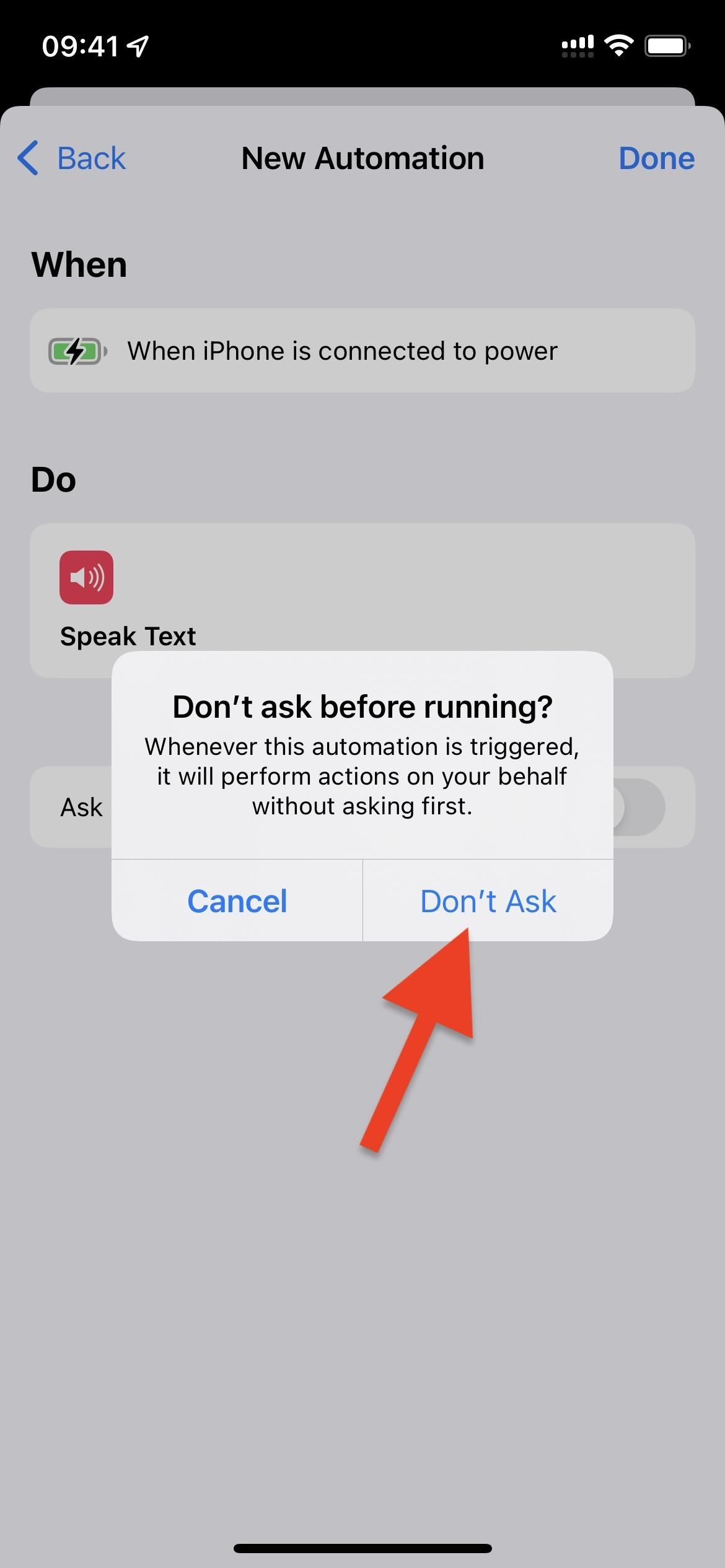



Lämna ett svar